엑셀을 작업하다 보면 깔끔한 전체화면을 원하든 혹은 엑셀 화면으로 프레젠테이션을 하는 경우가 있습니다. 이번 포스팅에서는 정말 깔끔하게 프레젠테이션을 위한 화면을 만드는 법에 대해서 설명해 보도록 하겠습니다. 예를 들어 아래와 같은 화면입니다.

프레젠테이션을 위한 전체 화면 만드는 법
프레젠테이션 모드로 전체화면 하는 법
프레젠테이션을 위한 전체 화면 만드는 법
먼저, 예를 들어 보겠습니다. 앞의 서론에서 미리 언급을 하였지만 "지점별 상반기 판매 실적 분석" 이라는 예시 자료를 통해 설명하겠습니다. 밑의 사진의 경우, 엑셀 편집자가 작업을 하는 사진이며 프레젠테이션을 위한 화면이라고 부르기에는 힘든 점이 많습니다. 그렇기 때문에 프레젠테이션을 위해 전체화면 모드를 사용하는 것을 추천드립니다.

▼엑셀 전체 화면 하는 방법
1. 엑셀에서 전체화면을 하기 위해서는 CTRL+SHIFT+F1 키를 누릅니다.
2. 전체화면 취소를 하기 위해서는 동일하게 CTRL+SHIFT+F1 키를 누릅니다.

하지만, 뭔가 깔끔하지 않죠? 프레젠테이션을 하기 위한 화면이라고 하기에는 뭔가 깔끔하지 않습니다. 막 작업을 끝낸 화면처럼 보입니다. 그렇기 때문에 조금의 설정을 통해 프레젠테이션 모드로 실행하는 것을 추천드립니다.
프레젠테이션 모드로 전체화면 하는 법
사실 엑셀에서 "프레젠테이션 모드"라는 설정은 없습니다. 프레젠테이션 모드라고 한다면 전체 화면 실행하고 취소하는 것이 전부입니다. 하지만 개인적으로는 몇 가지의 설정을 체크 해제해서 깔끔하게 엑셀로 프레젠테이션을 진행하고 있습니다. 그리고 이러한 화면을 프레젠테이션 모드라고 표현하고 있죠. 만약, 엑셀로 프레젠테이션을 하기를 원하다면 아래 방법을 적극 추천 드립니다.
▼엑셀 프레젠테이션 모드 하는 법
1. 리본 메뉴의 [보기]에서 수식 입력줄, 눈금선, 머리글을 체크 해제 합니다.

2. 수식 입력줄(이름상자), 눈금선, 머리글이 없어지면서 상당히 깔끔한 상태의 화면이 나타납니다.
3. CTRL+SHIFT+F1 단축키로 전체화면을 실행합니다.
4. 전체화면과는 조금은 다른, 깔끔하게 정리된 프레젠테이션을 할 수 있는 화면이 실행됩니다.
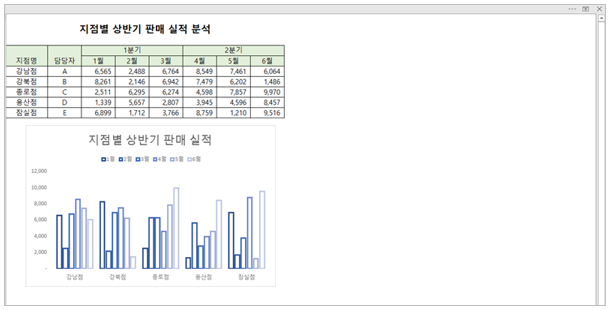
어떤가요? 전체화면과는 조금은 다른 깔끔한 화면이지 않나요? 만약, 엑셀로 프레젠테이션을 하는 것을 원한다면 위의 방법을 한번 써보세요. 따로 PPT 자료를 만들 필요도 없고 깔끔하며 혹시, 오타가 있을 경우 바로 수정이 가능합니다. 필자도 본업에서 주로 사용하고 있는 방식이라서 이번 포스팅이 많은 도움이 되셨으면 좋겠습니다.

'엑셀잡담' 카테고리의 다른 글
| 엑셀 EXCEL 표 슬라이서, 필터링 기능 사용하는 법 (2) | 2023.07.04 |
|---|---|
| 엑셀 EXCEL 색상별 색기준 정렬 및 주의해야 할 점 (2) | 2023.07.03 |
| 엑셀 EXCEL 두 날짜 차이 구하기, D-DAY 계산하는 방법 (1) | 2023.06.30 |
| 엑셀 EXCEL 표에서 행, 열 쉽게 추가, 삭제 하는 방법 (1) | 2023.06.29 |
| 엑셀 EXCEL 색상별로 셀 합계 구하는 방법(+이름 정의 방법) (1) | 2023.06.28 |